PDFfiller is de complete PDF-oplossing voor bewerken, ondertekenen en archiveren

Bent u het beu om de formulieren te beheren die nodig zijn voor uw freelancewerk of kleine onderneming? Telkens wanneer u een klant nodig heeft om een formulier te ondertekenen of een nieuwe huurovereenkomst te laten invullen, moet u middelen gebruiken om die documenten af te drukken en op te slaan. En wanneer u wijzigingen in een PDF moet aanbrengen, kost software zoals Adobe Acrobat een fortuin.
Er is een betere manier om de documenten van uw bedrijf te beheren. Maak kennis met PDFfiller, het alles-in-een documentbeheerplatform. Hiermee kunt u PDF's online bewerken zonder extra software, al uw documenten opslaan in de cloud en ze doorsturen voor handtekeningen. Laten we eens kijken hoe deze software u veel tijd en moeite kan besparen.
Aan de slag met PDFfiller
Ga naar de registratiepagina van PDFfiller om aan de slag te gaan. U hoeft alleen uw e-mailadres en wachtwoord op te geven om u aan te melden en de service te evalueren. Als je klaar bent, zie je je Mijn doos pagina, die al uw documenten verzamelt voor bewaring.
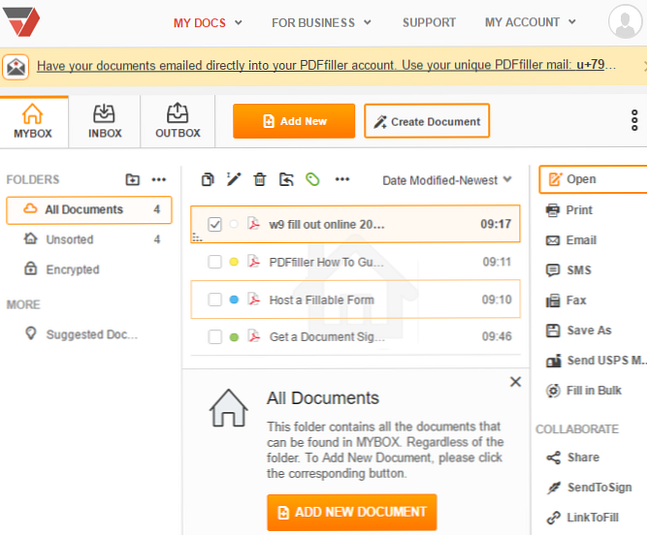
U kunt natuurlijk geen PDF's verzenden voor handtekeningen als u die nog niet heeft. Als u opnieuw wilt beginnen, klikt u op Maak een document om te beginnen met een lege pagina of begin met een populaire sjabloon.
Anders, klik Nieuw document toevoegen om een PDF in PDFFiller te importeren. U ziet verschillende opties: u kunt een bestand slepen en neerzetten vanaf uw pc of verbinding maken met cloudservices zoals Dropbox, Box en OneDrive om eenvoudig nieuwe teksten toe te voegen. De service kan ook verbinding maken met uw Google-account, zodat u uw Google-documenten kunt importeren voor ondertekening en delen. Verder kun je een PDF toevoegen door een URL in te voeren.
PDFfiller biedt u ook een uniek e-mailadres waarnaar iedereen een formulier kan verzenden. Zodra u een PDF in die inbox ontvangt, verschijnt deze in uw Postvak IN map. Om uw e-mailadres te vinden, bezoekt u de E-mail tab op de Postvak IN pagina. Je kunt jezelf formulieren sturen via dit adres of het aan anderen geven, zodat ze het je kunnen toesturen.
Maar een van de meest handige functies van PDFfiller komt van de ingebouwde bibliotheek. Als u op zoek bent naar een standaardformulier zoals een 1099, kunt u het zoeken en toevoegen aan uw bibliotheek zonder de app te verlaten. Voor degenen die veel gemeenschappelijke vormen gebruiken, is dit een enorme tijdbesparing. Je zult ook de Voorgestelde documenten tab aan de linkerkant die nieuwe documenten aanbeveelt op basis van die in uw account.
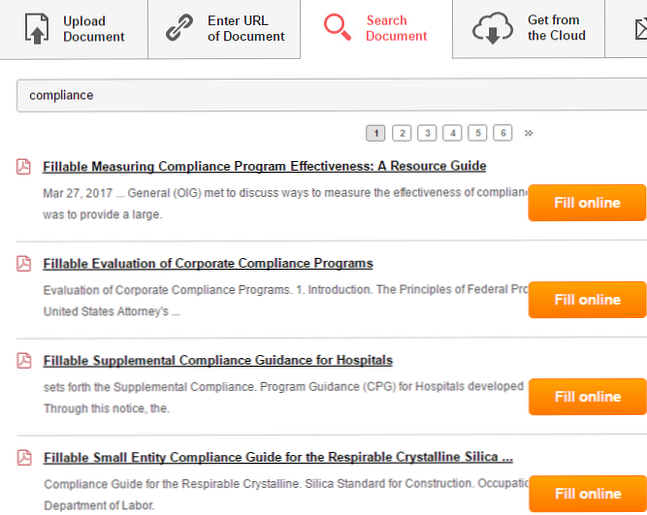
Zodra je je PDF hebt geüpload of gekozen, is het tijd om te bewerken.
PDF's bewerken en velden toevoegen
Dubbelklik op een document in uw verzameling om het in de ingebouwde editor van PDFfiller te openen. Aan de overkant ziet u snelle hulpmiddelen voor het toevoegen van tekst, het stempelen van uw handtekening of de datum van vandaag, markeren en nog veel meer. Klik op een hulpmiddel om het te selecteren, ga met de muis over een gebied in uw document en klik nogmaals om het te plaatsen.
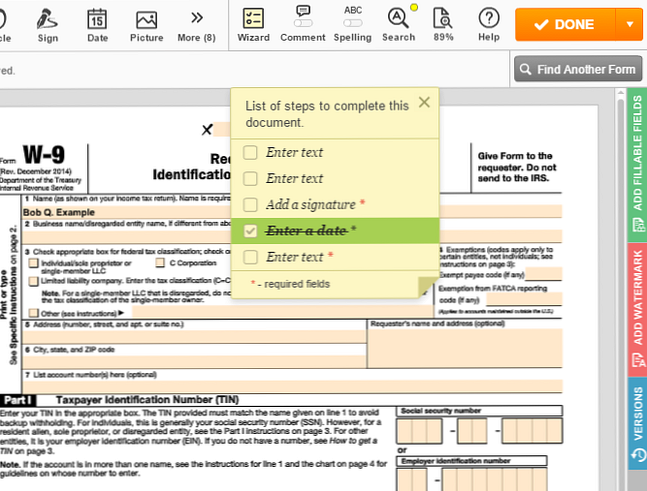
Wanneer het tijd is om te ondertekenen, hebt u meerdere opties voor het digitaliseren van uw handtekening. Je kunt het tekenen met de muis, een stuk papier tegenhouden aan je webcam, of een bestand uploaden dat het bevat. De eenvoudigste manier is echter gewoon je naam in te voeren, want PDFfiller converteert het naar een handgeschreven lettertype - geen papier of bestanden vereist.
Als u een PDF vanuit de bibliotheek hebt geopend, ziet u waarschijnlijk de invulbare velden al gemarkeerd voor uw gemak. Zoek naar de Voeg invulbare velden toe tab aan de rechterkant om uw eigen toe te voegen indien nodig. U kunt kiezen uit verschillende gegevenstypen, zoals tekst, cijfers, initialen, handtekeningen en meer. Hiermee kunt u opgeven waar een ondertekenaar gegevens moet invoeren en u kunt deze verplichten om de belangrijkste velden in te vullen, zodat deze niet leeg worden gelaten.
Uw document verzenden
Als u klaar bent met het toevoegen van formulierhoogtepunten en uw deel van het document hebt ingevuld, kunt u het op verschillende manieren verzenden. U ziet prompts voor elke optie na het opslaan van een PDF en u kunt ze delen met behulp van de opdrachten aan de linkerkant van uw Mijn doos. Als u wilt exporteren, kunt u de PDF afdrukken, een kopie op uw computer opslaan of deze zelfs downloaden in Microsoft Word-indeling.
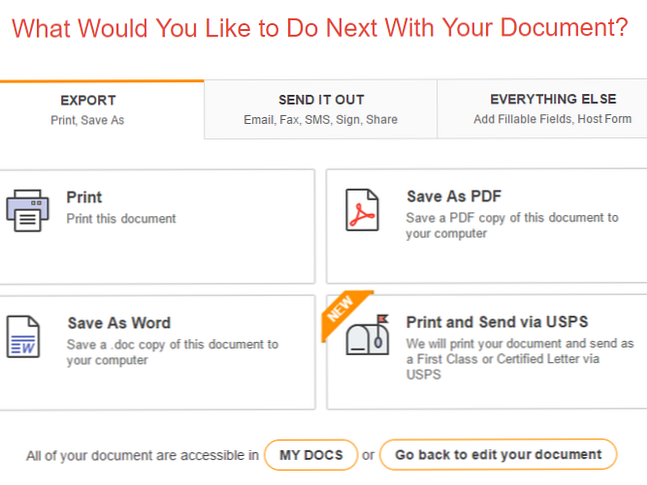
Interessant is dat PDFfiller een nieuwe functie heeft waarmee je PDF's per post kunt delen. Voer gewoon een adres en uw retouradres in en PDFfiller zal uw document afdrukken en het veilig verzenden via het US Post Office. Dit kost $ 3 voor First Class Mail of $ 8 voor Certified Mail, inclusief een trackingnummer. Als u een PDF moet bezorgen bij iemand die geen e-mail gebruikt, kunt u deze verzenden zonder uw huis te verlaten.
U kunt een PDF verzenden via sms of e-mail, die een veilige code biedt om ongeoorloofde toegang te voorkomen. Er is ook de mogelijkheid om via een fax te verzenden, zelfs zonder een machine. Gebruik makend van SendToSign, u kunt een handtekening aanvragen bij het document van maximaal 20 andere mensen. Net als een Google-document kunt u anderen ook uitnodigen om samen de PDF te bewerken.
Een andere unieke optie is de LinkToFill voorzien zijn van. Hiermee kunt u het formulier op elk moment beschikbaar maken voor iedereen om te ondertekenen. Na het invullen van enkele basisinformatie, biedt PDFfiller u een directe link, HTML-code en QR-code. U kunt ze vervolgens naar believen verzenden, zodat iedereen een exemplaar kan hebben of deze kan insluiten op uw interne bedrijfswebsite.
Nadat u een document hebt verzonden
Zodra u een document via e-mail, sms of een andere methode verstuurt, kan die persoon een kopie downloaden. U kunt een bericht aanpassen; ze zullen zoiets zien wanneer ze op de link klikken in een e-mail:
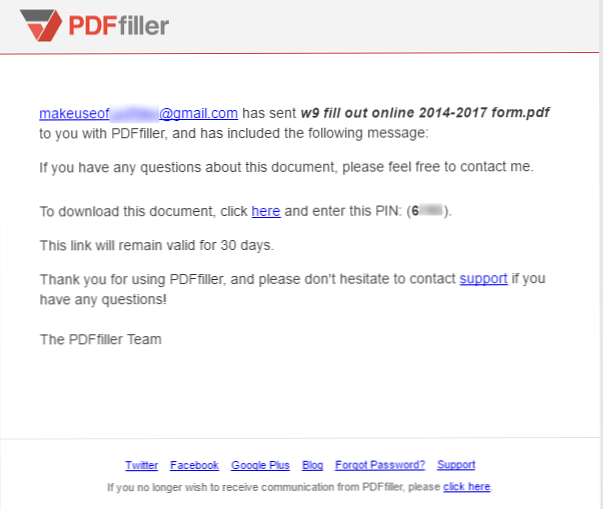
Als u handtekeningen op het document nodig hebt, wilt u gebruiken SendToSign, niet e-mail delen. Wanneer u deze optie selecteert, kunt u verschillende opties opgeven om de beveiliging van uw documenten te beveiligen. Als u één document wilt verzenden zodat iedereen kan ondertekenen (zelfs in de volgorde), kunt u dat selecteren. Anders zal PDFfiller elke ontvanger een eigen kopie sturen. Voer de namen en e-mailadressen van de ontvangers in en u kunt er ook voor kiezen een toegangscode of een beveiligings-ID voor een foto-ID toe te voegen.
Wanneer de ontvanger de PDF heeft gedownload, ontvangt u een e-mail om u te laten weten dat deze is bekeken. Mocht iemand te lang duren om te reageren, dan kunt u eenvoudig een document opnieuw verzenden met één klik. Jouw Outbox tabblad verzamelt alles wat je hebt verzonden. Uiteraard vindt u items die andere PDFfiller-gebruikers met u hebben gedeeld in de Postvak IN tab.
pricing
Met een functieset zoals deze zou je een prijskaartje van honderden per maand verwachten. Terwijl concurrenten een flinke vergoeding vragen voor deze services, biedt PDFfiller meer functies voor een fractie van de kosten. Inbegrepen in elk plan zijn mobiele apps en integraties met populaire cloudservices zonder extra kosten.
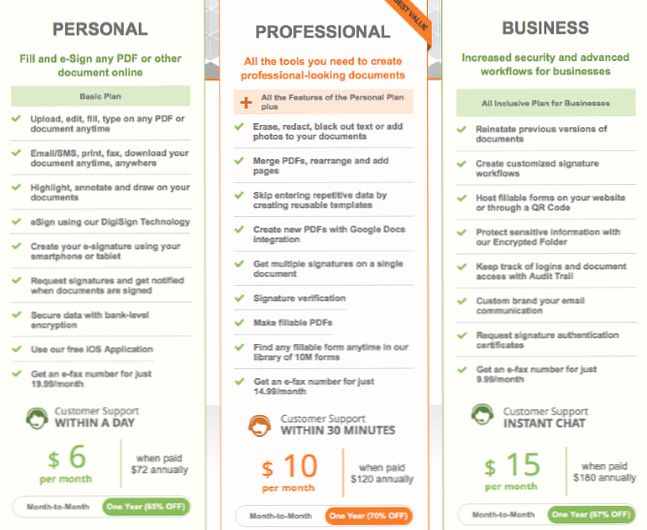
Bekijk de plannenpagina om de juiste voor u te vinden. Als u niet veel functies nodig heeft, kunt u de PDFfiller Persoonlijk plan voor slechts $ 6 / maand. Grotere bedrijven kunnen de Professioneel plan voor $ 10 / maand, en de premie Zakenplan is slechts $ 15 / maand.
Uw complete documentoplossing
We hebben de kernfuncties van PDFfiller bekeken - PDF's maken, verzenden en uw inbox beheren. Als je het beu bent om met documenten en handtekeningen te werken en geen enorme som wilt betalen voor Adobe Acrobat, dan is PDFFiller iets voor jou. De online editor biedt de belangrijkste PDF-functies zonder rommel, je hebt verschillende manieren om PDF's te delen en handtekeningen te verzamelen, en de inbox maakt het gemakkelijk om de status van je documenten te controleren.
PDFfiller is een complete suite voor documentbeheer en we raden het iedereen aan die zijn papierwerk naar de digitale wereld wil brengen.
Wat is uw huidige oplossing voor documentbeheer? Laat ons weten of u PDFfiller in de opmerkingen hebt gebruikt!
Image Credit: Africa Studio via Shutterstock.com
Ontdek meer over: Digitaal document, Freelance, PDF-editor.


